
Dodavanje odjeljaka pjesme u GarageBand za iPad
Mnoge pjesme organizirane su u dijelove poput uvoda, strofe i refrena. Svaki dio pjesme obično ima osam taktova. Može ih biti i više, no njihov je broj uvijek djeljiv s osam. Kada izradite novu GarageBand pjesmu, ona sadrži jedan dio koji se ponavlja. Možete dodati više dijelova, odrediti duljinu dijela i reproducirati jedan dio ili sve dijelove pjesme.
Kad dodirnete tipku Odjeljak pjesme, prikaz zapisa pokazuje sve postojeće dijelove pjesme, a ravnalo na početku svakog pojedinog dijela pokazuje njegovo slovo.
Otvaranje kontrole odjeljka pjesme
Dodirnite tipku Odjeljak pjesme
 na desnom rubu ravnala.
na desnom rubu ravnala.
Dodavanje odjeljaka pjesme
Otvorite kontrole odjeljka pjesme, zatim dodirnite Dodaj.
Nakon zadnjeg dijela dodaje se novi, prazan dio.
Dodirnite bilo gdje u Prikazu zapisa da biste zatvorili kontrole odjeljka pjesme.
Dodavanje kopije odjeljka
Otvorite kontrole odjeljka pjesme, odaberite odjeljak koji želite kopirati i dodirnite Dupliciraj.
Kopija se dodaje poslije zadnjeg odjeljka.
Dodirnite bilo gdje u Prikazu zapisa da biste zatvorili kontrole odjeljka pjesme.
Odaberite odjeljak za automatsku prilagodbu duljine vaše snimke
Kada snimate dodirni instrument duljina odjeljka određuje koliko je duga snimka. Međutim, možete podesiti odjeljak da se automatski prilagodi duljini vaše snimke. To je korisno kada snimate nešto neodređene duljine (poput improvizirane izvedbe ili govorne riječi) ili kada importirate audio ili MIDI datoteke u vašu pjesmu.
Otvorite kontrole odjeljka pjesme.
Dodirnite tipku Inspektor
 pored naziva odjeljka. Ako imate više od jednog odjeljka, dodirnite tipku Inspektor pokraj zadnjeg odjeljka.
pored naziva odjeljka. Ako imate više od jednog odjeljka, dodirnite tipku Inspektor pokraj zadnjeg odjeljka.Dodirnite tipku Automatski da biste ga uključili.
Dodirnite bilo gdje u Prikazu zapisa da biste zatvorili kontrole odjeljka pjesme.
Promjena duljine odjeljka
Otvorite kontrole odjeljka pjesme.
Dodirnite tipku Inspektor
 pored naziva odjeljka.
pored naziva odjeljka.Ako je odjeljak podešen na Automatski, dodirnite prekidač Automatski kako biste ga isključili.
Dodirnite strelicu prema gore ili dolje kraj oznake Ručno da biste promjenom broja taktova postupno skratili ili produljili dio pjesme. Možete napraviti okomiti potez za promjenu u većim koracima.
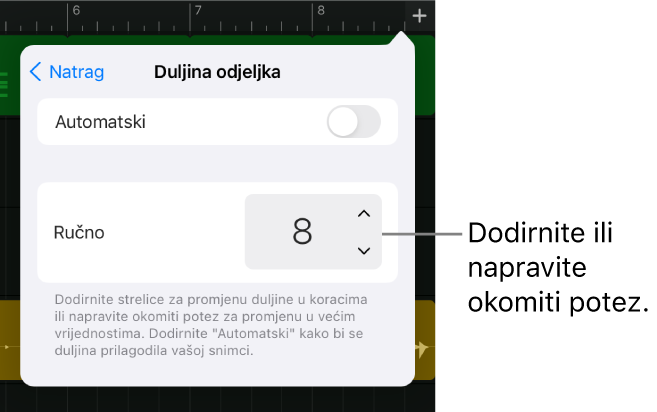
Dodirnite bilo gdje u Prikazu zapisa da biste zatvorili kontrole odjeljka pjesme.
Kad skratite neki dio, skratit će se sve regije koje se protežu preko kraja tog dijela. Kad produljite neki dio, sve regije koje se protežu od početka do kraja ponavljat će se u petlji do novog kraja tog dijela. Odjeljak može sadržavati bilo koji broj taktovi i ukupna pjesma može sadržavati do 2000 taktova.
Reproduciranje drugog odjeljka
Otvorite kontrole odjeljka pjesme i zatim odaberite odjeljak koji želite reproducirati. Za reproduciranje svih odjeljaka pjesme, odaberite Svi odjeljci.
Prikaz zapisa mijenja se i prikazuje dio pjesme, a ravnalo pokazuje brojeve taktova za taj dio.
U prikazu zapisa također možete skakati iz jednog odjeljka pjesme u susjedni tako da potegnete lijevo ili desno dok sljedeći odjeljak ne bude vidljiv.
Ako postavite različite vrijednosti kvantizacije i transpozicije za različite dijelove zapisa, tada će se vrijednost kvantizacije ili transpozicije za taj zapis prikazati kao Višestruka kad odaberete opciju Svi odjeljci.
Dodirnite bilo gdje u Prikazu zapisa da biste zatvorili kontrole odjeljka pjesme.
Za reprodukciju trenutnog odjeljka ili odjeljaka, dodirnite tipku reprodukcije
 u kontrolnoj traci.
u kontrolnoj traci.
Promjena redoslijeda odjeljaka
Otvorite kontrole odjeljka pjesme, zatim dodirnite Uredi.
Povucite dio pjesme prema gore ili dolje na popisu držeći ga za hvatište na njegovom desnom rubu.
Kad završite, dodirnite Gotovo.
Dodirnite bilo gdje u Prikazu zapisa da biste zatvorili kontrole odjeljka pjesme.
Rastezanje područja preko više odjeljaka
Otvorite kontrole odjeljka pjesme, zatim dodirnite Svi odjeljci.
Dodirnite bilo gdje u Prikazu zapisa da biste zatvorili kontrole odjeljka pjesme.
Premjestite regiju, promijenite joj veličinu ili iz nje načinite petlju kako biste je rastegnuli preko više dijelova pjesme. Također možete snimiti novu regiju preko više dijelova.
Brisanje odjeljka
Otvorite kontrole odjeljka pjesme, zatim dodirnite Uredi.
Dodirnite crveni krug s lijeve strane dijela koji želite izbrisati.
Ako se pjesma sastoji samo od jednog dijela, on se ne može izbrisati.
Dodirnite bilo gdje u Prikazu zapisa da biste zatvorili kontrole odjeljka pjesme.
Podešavanje prvog odjeljka novih pjesama kako bi bio u skladu s duljinom vaše snimke
Standardno, prvi odjeljak nove pjesme ima osam taktova. Duljinu odjeljka pjesme možete podesiti na Automatski, pa je u tom slučaju u skladu s duljinom vaše snimke.
Na početnom zaslonu dodirnite Postavke.
U aplikaciji Postavke, listajte prema dolje, a zatim dodirnite GarageBand.
Dodirnite tipku Automatska duljina snimanja.